топ-6 гаджетов и как установить
Человек потребляет много информации при взаимодействии с ПК. За компьютером он читает новости или, например, знакомится с прогнозом погоды. Обычно для получения данных требуется открыть браузер и ввести соответствующий запрос в поисковике. Но можно пойти более простым путем, когда погода выводится на Рабочий стол компьютера с Windows 10 на русском языке. В этом помогают специальные виджеты (гаджеты).
СОДЕРЖАНИЕ СТАТЬИ:
Win10 Widgets
Целый набор виджетов с полезной информацией для Рабочего стола. Win10 Widgets предоставляет сведения о производительности процессора, заряде аккумулятора и, конечно же, демонстрирует прогноз погоды.
На примере данного пакета рассмотрим общий принцип взаимодействия с гаджетами, который будет использоваться в дальнейшем:
- Виджеты данного разработчика представлены на сайте https://win10widgets.ru/. Посетите его и скачайте на компьютер Rainmeter 4.3 или более новой версии.
- Откройте загруженный EXE-файл и подтвердите установку.

- По завершении инсталляции значок гаджета появится в меню «Пуск», откуда его можно вывести на главный экран.
На заметку. Для Rainmeter доступно несколько вариантов оформления (скинов), но их нужно скачивать дополнительно с официального сайта разработчика.
Взаимодействие с виджетом осуществляется кликом ПКМ по его контуру. Следом открывается диалоговое окно, где предлагается отредактировать содержимое или, например, задать другой город для отображения погоды.
Во вкладке «Win10 Widgets RU» предлагается сделать виджет уникальным за счет отображения дополнительных элементов. Это может быть не только погода, но и другие сведения вроде даты или скорости соединения по Wi-Fi. А поскольку нас интересует информация первого типа, то стоит отметить, что Rainmeter демонстрирует погоду не только на текущий день, но и на всю неделю, с отображением информации о количестве осадков, температуре и давлении.
xWidget
В отличие от предыдущей утилиты, xWidget представляет не набор виджетов, а только гаджет погоды. Этот вариант будет наиболее предпочтительным для тех, кто не хочет загружать экран лишней информацией. xWidget обладает минималистичным дизайном и подходит для любого рабочего пространства вне зависимости от количества свободного места на экране.
Этот вариант будет наиболее предпочтительным для тех, кто не хочет загружать экран лишней информацией. xWidget обладает минималистичным дизайном и подходит для любого рабочего пространства вне зависимости от количества свободного места на экране.
После загрузки с официального сайта и установки на компьютер виджет Гисметео отобразится на Рабочем столе. Если этого не произошло, то нужно кликнуть ПКМ по свободной области главного экрана, перейти в раздел «Гаджеты» и выбрать соответствующий элемент, а затем перетащить его в подходящее место. Небольшой виджет сразу же появится в поле зрения.
Несмотря на миниатюрные размеры, xWidget показывает всю необходимую информацию, включая текущее время, дату, температуру воздуха и тип осадков. А если захочется получить более подробные сведения, то достаточно кликнуть по гаджету левой кнопкой мыши. Также кликом ПКМ изменяется конфигурация элемента.
8GadgetPack
Набор гаджетов, содержащий в себе интерфейс погоды, который отображается по умолчанию. С точки зрения размеров стандартного виджета 8GadgetPack близок к xWidget. Визуальный элемент Рабочего стола выглядит очень миниатюрно, но в то же время содержит в себе большое количество данных. Указывается не только температура на текущую минуту, но и прогноз на вечер/ночь/утро, в зависимости от текущего времени суток.
С точки зрения размеров стандартного виджета 8GadgetPack близок к xWidget. Визуальный элемент Рабочего стола выглядит очень миниатюрно, но в то же время содержит в себе большое количество данных. Указывается не только температура на текущую минуту, но и прогноз на вечер/ночь/утро, в зависимости от текущего времени суток.
Запуск меню настроек осуществляется кликом ЛКМ. Среди доступных параметров предлагается изменить местоположение, оформление виджета, единицы измерения. Также на странице настроек можно оставить пожертвование, поскольку сам по себе комплект является бесплатным.
AveDesk
Большой комплект виджетов, позволяющий выводить на главный экран любую информацию. После установки пакета гаджет начнет отображаться в одноименном пункте диалогового окна. Кроме погоды здесь есть переводчик, заметки, FTP-сервер и другие важные опции.
Missed Features Installer 10 (MFI10)
Пакет виджетов, выполненный в классическом для Windows 10 стиле. Как только пользователь установит набор на свой компьютер, он может запустить приложение MFI10 и выбрать план дальнейших действий. Кроме гаджетов здесь есть возможность установки дополнительного софта, но нас будет интересовать именно раздел «Gadgets».
Кроме гаджетов здесь есть возможность установки дополнительного софта, но нас будет интересовать именно раздел «Gadgets».
Справка. В состав пака входят стандартные виджеты от Windows 7.
Все дополнительные элементы Рабочего стола отображаются в пункте «Гаджеты» диалогового окна, вызываемого щелчком ПКМ по свободной области экрана. Если найти нужный раздел не получается, рекомендуется поступить следующим образом:
- Через поисковую строку найдите и запустите «Панель управления».
- В качестве способа отображения иконок выберите «Крупные значки».
- Перейдите в раздел «Гаджеты рабочего стола».
- Отметьте интересующий виджет, чтобы вывести его на Рабочий стол.
Missed Features Installer 10 нельзя назвать лучшим инструментом в своем роде. Существуют намного более привлекательные гаджеты Рабочего стола, которые были рассмотрены ранее. Кроме того, в MFI10 содержится много лишних элементов, но, если вы не планируете ограничиваться информацией о погоде, данный пакет подойдет как ни один другой.
Gadgets Revived
Пользователь, решивший установить данный пакет, получает в свое распоряжение стандартный набор виджетов. В этом смысле Gadgets Revived не отличается от Missed Features Installer 10. Разница заключается только в оформлении инсталлятора, предлагающего выбрать только необходимые элементы. То есть вы можете отказаться от установки дополнительных часов или индикатора ЦП, остановившись на одной погоде.
Процесс взаимодействия с Gadgets Revived также не вызывает вопросов. После установки просто кликните ПКМ по главному экрану, перейдите в раздел «Гаджеты» и выберите интересующий интерфейс. Также не забудьте подобрать для виджета наилучшую позицию, чтобы он не перекрывал собой другие важные элементы рабочего пространства.
Вам помогло? Поделитесь с друзьями — помогите и нам!
Твитнуть
Поделиться
Поделиться
Отправить
Класснуть
Линкануть
Вотсапнуть
Запинить
Читайте нас в Яндекс Дзен
Наш Youtube-канал
Канал Telegram
Ищите сочинения по школьной программе? Тогда Вам сюда
Adblock
detector
Лучшие виджеты погоды на рабочем столе для Windows
Для Windows доступно множество инструментов, которые могут держать вас в курсе последних событий. погодные условия За рубеж. Так же, как с Специальные погодные приложения б Windows Phone Возможность проверять прогнозы может помочь вам Планируйте свой день. Эти приложения также могут помочь вам с Готовьтесь к штормам Или узнать условия, преобладающие в стране, в которой Вы поедете в.
погодные условия За рубеж. Так же, как с Специальные погодные приложения б Windows Phone Возможность проверять прогнозы может помочь вам Планируйте свой день. Эти приложения также могут помочь вам с Готовьтесь к штормам Или узнать условия, преобладающие в стране, в которой Вы поедете в.
Поскольку есть приложения, которые не предоставляют никаких дополнительных функций, они просто предоставляют базовые настройки, а есть другие приложения, которые предоставляют информацию в более яркой и привлекательной форме.
Мы все знаем, что оставаясь Сообщите погоду Не самое захватывающее занятие в мире, но обычно это необходимость. В то время как небольшое количество людей может позволить себе роскошь жить в районах со стабильным климатом, многие из нас живут в районах, где мы можем потеряться. Солнечный день Из-за грозы буквально за несколько минут.
Есть много способов узнать о погоде, и один из них — использовать виджеты Windows. К сожалению, Microsoft удалила эту функцию. После Windows 7 Так что сначала мы должны решить эту проблему.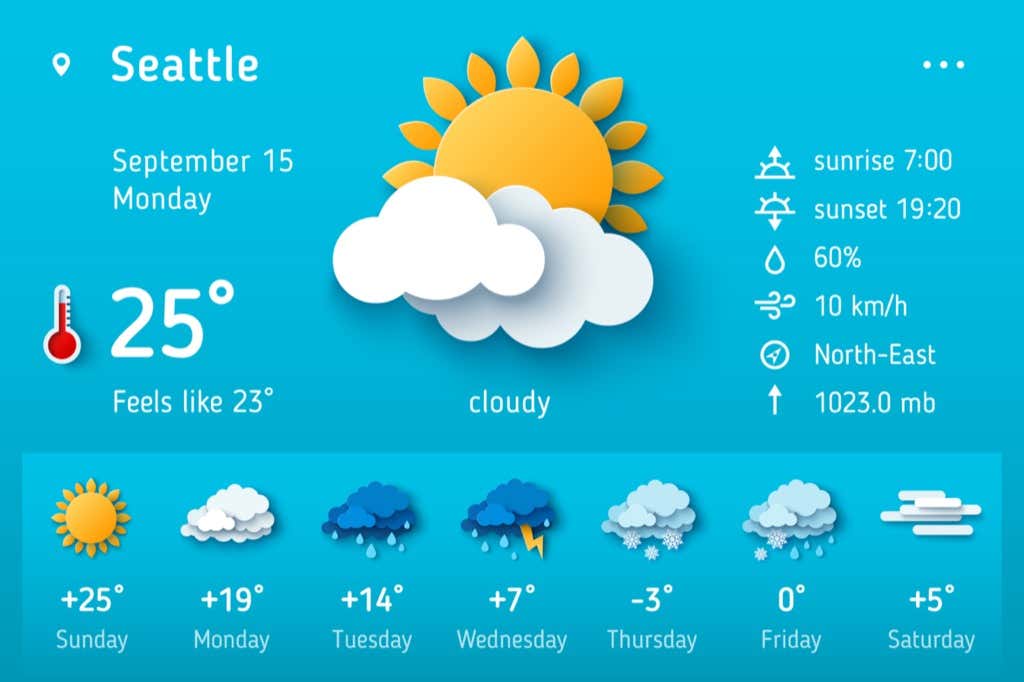 Давайте взглянем на некоторые из лучших погодных виджетов для Windows, чтобы держать вас в курсе о матушке-природе.
Давайте взглянем на некоторые из лучших погодных виджетов для Windows, чтобы держать вас в курсе о матушке-природе.
Как активировать виджеты рабочего стола в Windows
Прежде чем погрузиться в список гаджетов рабочего стола Windows, вы должны знать, как заставить эти гаджеты работать в первую очередь. Windows 10 больше не поддерживает удобную функцию Smart Widgets, которую раньше предлагала Windows 7 , поэтому вам необходимо установить стороннее приложение для восстановления рабочий стол В нужное время.
Обязательно прочтите эту статью о Как получить виджеты рабочего стола в Windows 10 прежде чем продолжить.
Для этой статьи я установил 8GadgetPack. По умолчанию 8GadgetPack поставляется с некоторыми виджетами, которые я добавил в этот список, включая Chameleon Weather, MSN Weather и My Weather.
Откуда все остальные виджеты в списке Win7Гаджеты Это сайт, на который стоит обратить внимание, если вы ищете дополнительные гаджеты для добавления на свой рабочий стол.
по-прежнему погодные виджеты Следующее работает, хотя ему уже много лет.
1. Виджет погоды MSN
В представлении приложения MSN по умолчанию просто отображается название вашего города, температура и график, показывающий текущие погодные условия и время. Если вы нажмете на название города, откроется страница погоды MSN в вашем браузере, а щелчок в другом месте виджета откроет пятидневный прогноз.
Хотя нет возможности отображать такую информацию, как влажность, скорость ветра или радар, это полезный и интересный погодный инструмент, который можно проверять каждый день.
Скачать: Виджет погоды MSN
2. Погода-хамелеон
Из всех приложений в этом списке Chameleon Weather — самое простое. Он показывает только максимальную и минимальную температуру для вашего города и отображает текущие погодные условия.
После поиска и выбора вашего города в настройках виджет сделает остальную работу за вас, автоматически повысив ожидания для вашего региона. Кроме того, он достаточно мал, чтобы его можно было установить в настольный уголок не занимая много места.
Кроме того, он достаточно мал, чтобы его можно было установить в настольный уголок не занимая много места.
Скачать: Хамелеон Погода
3. AccuWeather
Не считается Сайт AccuWeather Один из лучших веб-сайтов для поиска ближайших прогнозов погоды, он также представлен в виде виджета погоды для Windows.
Нажав на синий значок в верхнем левом углу гаджета, вы сможете определить свое местоположение. Затем инструмент покажет текущую температуру и погодные условия в вашем городе. Выберите центр инструментов, чтобы открыть полезный пятидневный прогноз.
Вы можете просмотреть более подробный прогноз, щелкнув название своего города — инструмент перенаправит вас на веб-сайт AccuWeather для получения дополнительной информации. Аналогично, нажав на кнопку «+Под одним из дней в недельном прогнозе вы попадете в этот конкретный день на веб-сайте AccuWeather.
Скачать: Прогноз AccuWeather
4. Моя погода
Если вам нужен подробный прогноз на рабочем столе, вам подойдет этот виджет погоды для Windows 10.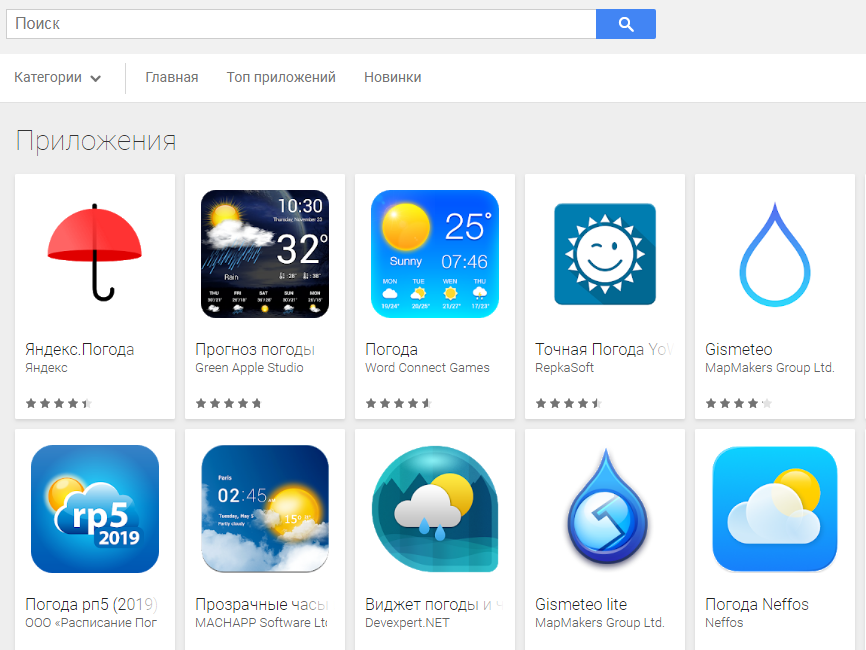 На первый взгляд My Weather выглядит как простой инструмент, отображающий график погоды и температуры. Однако, как только вы увеличите масштаб, вы увидите трехдневный прогноз вместе с влажностью, скоростью ветра и параметрами, которые «похожи» на температуру.
На первый взгляд My Weather выглядит как простой инструмент, отображающий график погоды и температуры. Однако, как только вы увеличите масштаб, вы увидите трехдневный прогноз вместе с влажностью, скоростью ветра и параметрами, которые «похожи» на температуру.
В дополнение ко всем этим полезным функциям этот инструмент также предоставляет Варианты настройки Включительно. Вы можете изменить цвет фона виджета, изменить форму текста, а также включить время восхода и захода солнца.
Скачать: Моя погода
5. Погодный глаз
WeatherEye — еще один отличный виджет рабочего стола для Windows 10. После того, как вы введете и расширите свое местоположение, виджет покажет вам температуру, погодные условия, влажность, скорость ветра, давление и двухдневный прогноз.
Щелкните ссылку «Карты погоды» в нижней части виджета, и на веб-сайте Weather Network в вашем браузере появится радар. Просто имейте в виду, что ссылки для погоды, трафика и дорожных камер больше не работают должным образом.
Скачать: ПогодаГлаз
6. Ирвезер
Виджет погоды Yrweather для Windows 10 может показаться не самым привлекательным, но он все же дает точные прогнозы. Однако этот инструмент не дает прогнозов для небольших городов. Когда вы просматриваете выборку городов для своей страны, вы найдете только основные города в списке.
На главном экране виджета отображается текущее количество дождя, погодные условия, температура, скорость ветра, а также направление ветра. Чтобы просмотреть прогноз на следующие четыре дня, щелкните синюю стрелку в нижнем левом углу виджета.
Скачать: Ирвезер
7. Погода в черном стекле М
Виджет погоды M’s Black Glass Weather содержит «Черное стеклоВ названии есть причина — фон инструмента выполнен в полупрозрачном черном цвете. Таким образом, ваш погодный виджет не должен ничего закрывать Весь рабочий стол.
Как и большинство инструментов в этом списке, он отображает нижнюю строку на экране по умолчанию. Перед расширением виджета вы увидите только погодные условия и температуру.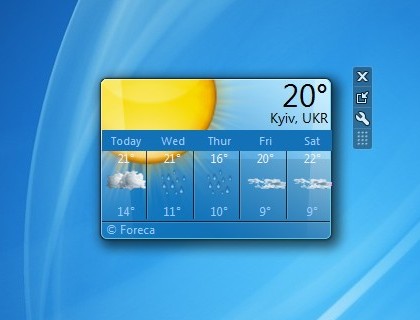 Когда вы нажимаете на виджет, он покажет вам прогноз на оставшуюся неделю. Включите также краткое письменное описание перспектив.
Когда вы нажимаете на виджет, он покажет вам прогноз на оставшуюся неделю. Включите также краткое письменное описание перспектив.
Скачать: Погода в черном стекле М
Следите за прогнозами погоды с помощью виджетов погоды на рабочем столе
Хотя вы можете подумать, что виджеты Windows ушли в прошлое, некоторые из них все еще живы и здоровы в Windows 10. Не говоря уже о том, что погодные виджеты На рабочем столе очень удобно — можно узнать прогноз погоды быстро!
Если у вас нет приложения погоды на вашем ПК с Windows, вам следует подумать об установке приложения погоды на свой телефон. спасет тебя Это бесплатные прогнозы погоды , и даже дадут вам совет на основе текущий климат.
Источник
Лучшие виджеты погоды для Windows 10/11
Как часто вы проверяете прогноз погоды, когда используете компьютер? Зачем открывать веб-браузер и искать такие сайты, как Accuweather или MSN Weather? Если вы используете следующие лучшие виджеты погоды, вы можете видеть прогноз погоды прямо на панели задач или на рабочем столе Windows.
Имейте в виду, что виджеты различаются в зависимости от используемой версии Windows. Виджеты исчезли после Windows 8, но затем вернулись как «Интересы» в Windows 10. Это снова «виджеты» в Windows 11.
Содержание
С Интересами или Виджеты информация доступна на панели задач Windows 10 и будет расширяться, чтобы предоставить дополнительную информацию с информацией о погоде.
Как добавить виджеты погоды на панель задач в Windows
Когда дело доходит до панели задач (Интересы Windows 10 или Виджеты Windows 11), вы ограничены источниками информации, предоставленными Microsoft. Если вы предпочитаете вместо этого устанавливать погодные гаджеты Windows 10 для рабочего стола, вы можете перейти к следующему разделу.
1. В Windows 10 выберите раздел «Интересы» на панели задач, чтобы открыть окно интересов Windows 10. Щелкните значок шестеренки и выберите Управление интересами .
Примечание .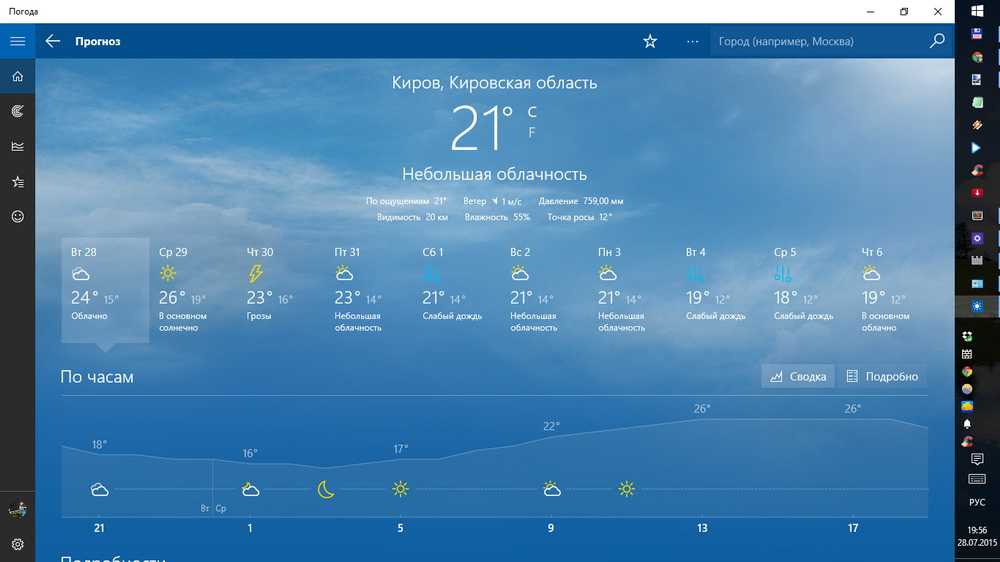 В Windows 11 выберите значок виджета на панели задач и нажмите кнопку Добавить виджеты .
В Windows 11 выберите значок виджета на панели задач и нажмите кнопку Добавить виджеты .
2. Откроется страница поиска Microsoft Interests. В поле поиска введите Погода . Это отобразит все доступные погодные интересы. Вы также можете искать RSS-каналы, новости и интересы любого типа, если хотите. Новостные виджеты также очень популярны.
3. Прокрутите список вниз и выберите Интересы, которые хотите добавить. Когда вы выберете их, вы увидите, что значок плюса изменится на синюю галочку.
Примечание : в Windows 11 вы можете искать виджеты погоды в предыдущем окне, прежде чем выбрать Добавить виджеты . Выберите каждый виджет, который хотите добавить, и справа от него появится синяя галочка.
4. Если вы прокрутите вниз страницу поиска Microsoft Interests, вы увидите все интересы, выбранные вами в разделе «Отслеживаемые источники», с синей галочкой справа.
Теперь всякий раз, когда вы выберете раздел «Интересы» на панели задач (или значок виджетов Microsoft Windows в Windows 11), вы увидите всплывающее окно с информацией обо всех виджетах или интересах, которые вы включили.
Даже если это окно закрыто, Windows будет отображать погодные условия в виде виджета панели задач в виде небольшой строки текста на панели задач Windows.
Теперь вы можете быстро увидеть местную погоду и прогноз погоды, ничего не делая.
Гаджеты погоды для рабочего стола Windows
Если вы предпочитаете, чтобы прогноз погоды отображался на рабочем столе Windows, а не на панели задач, следующие гаджеты погоды для рабочего стола являются одними из самых популярных.
Примечание . Будьте очень осторожны при загрузке настольных приложений погоды с других сайтов, посвященных этой теме. Многие из этих приложений устарели, а ссылки заменены вредоносными программами. Все приведенные ниже приложения являются лучшими приложениями Windows для настольных гаджетов и были протестированы и проверены нами перед включением в список.
1. 8GadgetPack
Это приложение доступно бесплатно и включает в себя больше, чем просто виджет погоды на рабочем столе. Фактически, он включает в себя целый список виджетов, таких как загрузка ЦП, панель запуска приложений, календарь, буфер обмена и многое другое. Если вы не хотите, чтобы все они были установлены, пропустите это приложение. Вы можете выбирать, какие из них добавить на рабочий стол после установки.
Фактически, он включает в себя целый список виджетов, таких как загрузка ЦП, панель запуска приложений, календарь, буфер обмена и многое другое. Если вы не хотите, чтобы все они были установлены, пропустите это приложение. Вы можете выбирать, какие из них добавить на рабочий стол после установки.
Если вас интересует только погода, вы можете оставить это приложение как есть после установки. Включает часы и погоду на рабочий стол при запуске. Если вы хотите использовать какие-либо другие гаджеты на рабочем столе, щелкните правой кнопкой мыши приложение и выберите Добавить гаджеты .
2. Средство запуска виджетов
Это приложение доступно в Microsoft Store. Вам нужно будет войти в свою учетную запись Microsoft, прежде чем вы сможете загрузить приложение. Как только вы добавите его, вы получите мгновенный доступ к погоде, мировым часам, монитору процессора и расширениям, которые обеспечивают еще больше контента на вашем рабочем столе.
Это приложение также имеет больше параметров настройки, чем большинство других приложений погоды для настольных компьютеров. Так что, если вы любите разнообразие, то этот виджет погоды для вас будет правильным выбором.
Так что, если вы любите разнообразие, то этот виджет погоды для вас будет правильным выбором.
После установки и запуска просто выберите Weather на центральной панели, выберите настройки цвета и прозрачности, а затем выберите Launch Widget .
Прежде чем это заработает, вам нужно выбрать значок шестеренки и установить настройку местоположения, где вы хотите видеть погоду.
Выберите Ok , и виджет погоды на рабочем столе начнет работать так, как вы его настроили.
3. Живые обои
Это приложение для Windows предназначено в первую очередь для создания анимированных интерактивных информационных панелей. К счастью, есть одни обои под названием Ripples, на которых изображена местная погода.
К сожалению, установить эти обои не так просто, как в других приложениях. Вам нужно будет зарегистрировать бесплатную учетную запись в OpenWeatherApp и получить ключ API. Затем настройте обои и вставьте API, а также место, для которого вы хотите видеть погоду.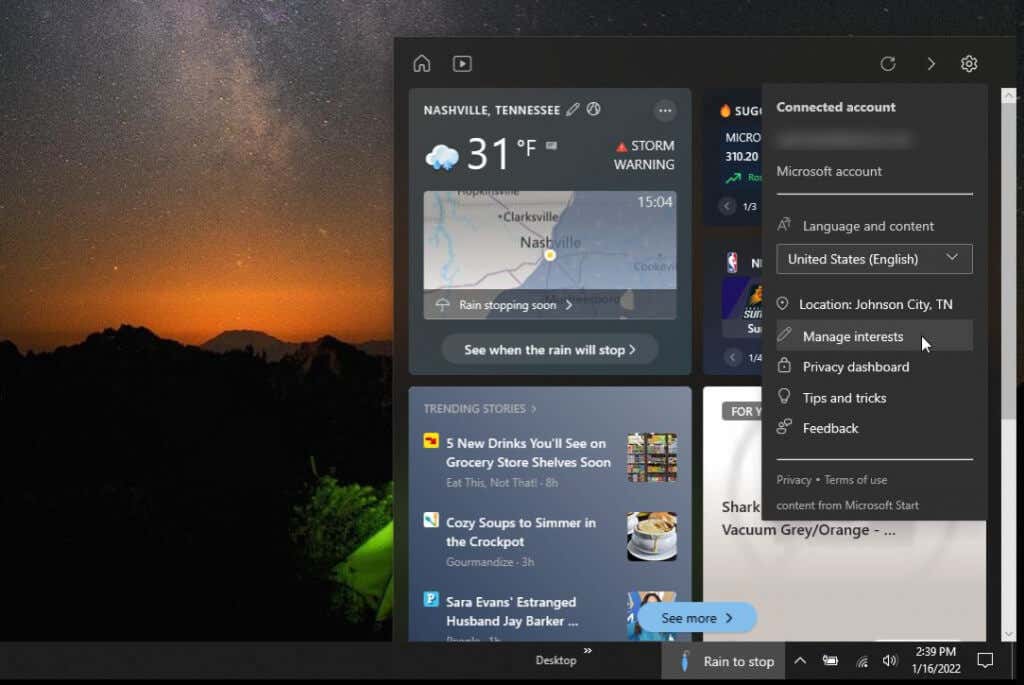
4. Прогноз погоды от Accuweather
Если вы тратите больше времени на просмотр в браузере, чем на рабочий стол, расширение Accuweather для Chrome под названием Weather Forecast подойдет вам лучше всего.
При первой установке расширения у вас будет возможность указать расположение по умолчанию. Текущая температура и прогноз для этого местоположения будут отображаться каждый раз, когда вы открываете новую вкладку. Если вы хотите изменить местоположение или добавить другие местоположения, просто выберите местоположение и измените или добавьте их. Если вы используете браузер Edge или Bing в качестве страницы поиска по умолчанию, вам не понадобится это дополнение, поскольку на этой странице уже отображается ваша местная погода.
Accuweather также предлагает приложения для устройств Android и iPhone или iPad. Если вы предпочитаете живые обои на устройствах Apple, вы можете создавать свои собственные динамические обои на macOS.
Райан с 2007 года пишет в Интернете статьи с практическими рекомендациями и другие статьи о технологиях. Он имеет степень бакалавра наук в области электротехники, 13 лет проработал в области автоматизации, 5 лет в ИТ, а сейчас работает инженером по приложениям. Прочтите полную биографию Райана
Он имеет степень бакалавра наук в области электротехники, 13 лет проработал в области автоматизации, 5 лет в ИТ, а сейчас работает инженером по приложениям. Прочтите полную биографию Райана
Подпишитесь на YouTube!
Вам понравился этот совет? Если это так, загляните на наш канал YouTube на нашем родственном сайте Online Tech Tips. Мы охватываем Windows, Mac, программное обеспечение и приложения, а также предлагаем множество советов по устранению неполадок и обучающих видеороликов. Нажмите на кнопку ниже, чтобы подписаться!
Подписаться
7 лучших виджетов погоды для Windows
Следить за погодой — не самое увлекательное занятие в мире, но обычно это необходимость. В то время как небольшое количество людей может позволить себе роскошь жить в районах со стабильным климатом, многие из нас живут в районах, где солнечный день может смениться грозой всего за несколько минут.
Есть много способов узнать погоду, и один из них — с помощью гаджетов Windows. К сожалению, в Windows 10 нет такой вещи, как виджеты погоды, поскольку Microsoft удалила эту функцию, когда вышла Windows 8.
Но не беспокойтесь — есть обходной путь. Давайте взглянем на некоторые из лучших виджетов погоды для Windows, чтобы следить за матушкой-природой.
Как получить виджеты погоды для Windows 10
Прежде чем погрузиться в список гаджетов Windows с погодой на рабочем столе, вы должны знать, как заставить эти виджеты работать. В Windows 10 больше нет удобных гаджетов, которые были в Windows 7, поэтому вам придется установить стороннее приложение, чтобы вернуть свой рабочий стол в прошлое.
Прежде чем продолжить, обязательно прочитайте эту статью о том, как установить гаджеты Windows 10 на рабочий стол.
Для этой статьи я установил 8GadgetPack. По умолчанию 8GadgetPack поставляется с некоторыми приложениями из этого списка, включая Chameleon Weather, MSN Weather и My Weather.
Любые другие приложения в списке взяты с сайта Win7Gadgets, на который стоит заглянуть, если вы ищете дополнительные гаджеты для добавления на рабочий стол.
Следующие погодные гаджеты все еще работают, несмотря на то, что им уже много лет.
1. Виджет погоды MSN
Стандартный вид приложения MSN просто показывает название вашего города, температуру и график, показывающий текущие погодные условия и время. Если вы щелкнете по названию города, вы откроете страницу погоды MSN в своем браузере, а щелкнув в другом месте виджета, вы откроете пятидневный расширенный прогноз.
Несмотря на отсутствие опций для отображения такой информации, как влажность, скорость ветра или радар, он по-прежнему остается полезным инструментом погоды, который интересно проверять каждый день.
Загрузить : MSN Weather Widget
2. Chameleon Weather
Из всех приложений в этом списке приложение Chameleon Weather является самым простым. Он просто показывает максимумы и минимумы для вашего города и отображает текущие погодные условия. Двойной щелчок по текущему графику погоды откроет расширенный прогноз.
Он просто показывает максимумы и минимумы для вашего города и отображает текущие погодные условия. Двойной щелчок по текущему графику погоды откроет расширенный прогноз.
После поиска и выбора вашего города в настройках приложение сделает всю остальную работу за вас — оно автоматически подтянет прогноз для вашего района. Кроме того, он достаточно мал, чтобы его можно было спрятать в углу рабочего стола, не занимая слишком много места.
Загрузить : Chameleon Weather
3. AccuWeather
AccuWeather не только является одним из лучших веб-сайтов для получения информации о предстоящем прогнозе погоды, но и представляет собой небольшой гаджет Windows для прогноза погоды.
Нажав на синий значок в левом верхнем углу гаджета AccuWeather, вы сможете указать свое местоположение. Затем гаджет покажет текущую температуру и погодные условия вашего города. Выберите центр гаджета, чтобы открыть удобный пятидневный прогноз.
Вы можете просмотреть еще более подробный прогноз, нажав на название вашего города — гаджет перенаправит вас на веб-сайт AccuWeather для получения дополнительной информации. Точно так же, нажав кнопку плюс под одним из дней в еженедельном прогнозе, вы перейдете к этому конкретному дню на веб-сайте AccuWeather.
Точно так же, нажав кнопку плюс под одним из дней в еженедельном прогнозе, вы перейдете к этому конкретному дню на веб-сайте AccuWeather.
Загрузить : AccuWeather Forecast
4. Моя погода
Если вам нужен подробный прогноз погоды на рабочем столе, этот виджет погоды для Windows 10 — то, что вам нужно. На первый взгляд My Weather выглядит как простой гаджет, который отображает график погоды и температуру. Однако, как только вы увеличите его, вы увидите трехдневный прогноз, а также влажность, скорость ветра и температуру.
В дополнение ко всем этим полезным функциям, этот гаджет также предлагает широкие возможности настройки. Вы можете изменить цвет фона гаджета, изменить внешний вид текста, а также включить время восхода и захода солнца.
Скачать : Моя погода
5. WeatherEye
WeatherEye — еще один замечательный виджет погоды для Windows 10. Как только вы введете свое местоположение и увеличите его, гаджет покажет вам температуру, погодные условия, влажность, скорость ветра, давление и двухдневный прогноз.
Щелкните ссылку Weather Maps в нижней части гаджета, и в вашем браузере появится радар на веб-сайте Weather Network. Просто имейте в виду, что ссылки Weather Cameras и Traffic & Roads больше не работают должным образом.
Загрузить : WeatherEye
6. Yrweather
Погодный гаджет Yrweather для Windows 10 может показаться не самым привлекательным, но он по-прежнему дает точный прогноз. Однако этот гаджет не предлагает прогнозы для небольших городов. Когда вы просматриваете выбор городов для вашей страны, вы найдете только основные из них.
На главном экране гаджета отображается текущее количество осадков, погодные условия, температура, скорость ветра, а также направление ветра. Чтобы просмотреть прогноз на следующие четыре дня, нажмите синюю стрелку в левом нижнем углу гаджета.
Загрузить : Yrweather
7. M’s Black Glass Weather
M’s Black Glass Weather Виджет M’s Black Glass Weather имеет в своем названии «Black Glass» по той причине, что фон виджета имеет прозрачный черный цвет.
